Tilbake i april annonserte Amazon den nye Echo Dot Kids Edition. Bortsett fra at Alexa har en mer lekfull tone og forenklet språk, pakker Amazon også inn i en trengende trening for foreldre: FreeTime.
I kjernen er FreeTime foreldrekontroll for Alexa og andre enheter, som Kindles, Brann-tabletter og Amazon-tjenester på Android og iOS-enheter.
Slik konfigurerer du FreeTime og andre foreldrekontroller på Alexa-enheter.
Aktiver FreeTime
Til å begynne med, må du aktivere FreeTime på en enkelt basis - så ikke alle Alexa-enheter rundt hjemmet ditt reagerer med pappa vitser når du forteller det, "God morgen."
For å aktivere FreeTime:
- Åpne Alexa-appen på din iOS- eller Android-enhet.
- Trykk på hamburgerknappen øverst til venstre for å utvide venstre meny og velg Alexa Devices .
- Velg en av enhetene fra listen.
- Rull ned og velg FreeTime under Generelt .
- Trykk på vekselen til høyre for FreeTime .
- Velg Oppsett Amazon FreeTime [sic].
- Skriv inn barnets fornavn, velg et kjønn og skriv inn fødselsdatoen.
- Velg et ikon og velg Legg til barn .
- Trykk på Fortsett, skriv inn ditt Amazon-passord og trykk på Logg inn . Det kan også be deg om å bekrefte at det er deg gjennom tofaktorautentisering.
Når den er aktivert, kan du deaktivere FreeTime ved å gå tilbake til denne menyen og bare trykke på vekselen ved siden av FreeTime.

Deaktivering av funksjoner
Når FreeTime er aktivert, vil du kunne bytte forskjellige Alexa-funksjoner på og av, avhengig av hva du vil tillate at barna dine bruker på deres Alexa-høyttaler.
For å gjøre dette, gå til parents.amazon.com. Enheter du har satt opp med FreeTime aktivert, vil bli oppført der. I denne menyen kan du justere aldersfilteret, deaktivere tilgang til smart hjemmeenheter og administrere hvilke musikk tjenester de kan få tilgang til. Du kan også deaktivere Ringe og Meldinger, Drop In og Amazon Music, eller aktivere et eksplisitt filter for å blokkere sanger eller hele musikktjenester på den aktuelle enheten.
Hvis barnet ditt har en tendens til å fortsette å bruke Alexa-høyttaleren etter sengetid, kan du pause enheten for hvor som helst mellom en og 12 timer.
En annen nyttig funksjon er Daily Time Limits, som lar deg sette maksimalt tillatt tid for ting som apps, Hørbar, leser bøker eller ser på videoer.
Spesielt for Alexa-enheter kan du manuelt godkjenne innhold, for eksempel ferdigheter du tidligere har aktivert eller Hørbare bøker. For Kindles, Branntabletter og andre Alexa-enheter, kan du manuelt kontrollere hvilket innhold som er godkjent, for eksempel enkelte apper, videoer og bøker.
Du kan også overvåke barnas bruk og se samtale- og meldingshistorikk.
FreeTime Unlimited
Tilgang til foreldrekontroll er en del av FreeTime-ledningen.
Du kan imidlertid gå opp i tide ved å oppgradere til FreeTime Unlimited. Prisene i USA varierer fra 4, 99 dollar per måned for et enkelt barn til 9, 99 dollar for opptil fire barn. I Storbritannia starter en Fire for Kids-plan på £ 1, 99 per måned; amazon.com.au nevner foreldrekontroll, men synes ikke å annonsere et abonnement.
Alternativt kan du betale $ 119 årlig for en hel familie. Det er ingen årlig plan for et enkelt barn.
Hvis du er et premiermedlem, betaler du $ 2, 99 for et enkelt barn, $ 6, 99 for opptil fire barn eller $ 83, 99 for et årlig medlemskap. For UK Fire for Kids-planen er det £ 3, 99 for ett barn og £ 7, 99 for opptil fire barn, eller £ 1, 99 / £ 4, 99 med prime.
FreeTime Unlimited er i hovedsak en abonnementstjeneste som gir barna dine ubegrenset tilgang til innhold. Amazon anser sikker for barn i visse aldersgrupper (3-5, 6-8 eller 9-12). De vil kunne få tilgang til over 15 000 apper, spill, videoer og bøker og annet pedagogisk innhold. Og ved å bruke foreldrepanelet, kan du kontrollere nøyaktig hva de får tilgang til. Liker ikke en bestemt TV-kanal eller app? Du kan blokkere den.
På Alexa-enheter vil FreeTime Unlimited gi barna dine tilgang til gratis radiostasjoner, hundrevis av lydbøker, barnevennlige Alexa-ferdigheter og andre funksjoner.

Andre foreldre kontroller
Utover FreeTime og Parent Dashboard har Alexa flere innebygde foreldrefunksjoner som kan være nyttige.
Stemmekjøp
Hvis du har stemmeinnkjøp aktivert på Alexa-enheter, er det noen forholdsregler du bør ta for å hindre at barna dine handler med Alexa.
Du kan sikre talekjøp med en PIN-kode som må snakkes før en bestilling kan plasseres. Eller du kan deaktivere stemmeinnkjøp helt, noe som fortsatt tillater deg å legge til elementer i Amazon-handlekurven og sporbestillinger. Du vil ikke kunne fullføre et kjøp ved hjelp av stemmen din.
Ikke forstyrr
Hvis du har meldinger aktivert for Alexa-høyttalere, er det en god ide å aktivere en Ikke-forstyrrelsesplan.
Gjør dette ved å gå til Innstillinger> [Enhetsnavn] i Alexa-appen eller på alexa.amazon.com og pek på vekselen til høyre for Ikke forstyrr . Deretter klikker du Planlagt, slår på det og redigerer daglige start- og sluttider.
Dette vil forhindre varsler, Drop Ins og andre mulige lyder fra den høyttaleren etter timer. Hvis du mistenker at barna dine snakker med hverandre gjennom deres Alexa-høyttalere etter at de skal sovne, må en Ikke forstyrr tidsplan på begge, nippe med det i budet.
Også, vurder å lære hvordan du bruker din Alexa-høyttaler som et intercom for å la alle få vite når middagen er klar.
Eller hold barna opptatt med disse 20 Alexa-spillene.










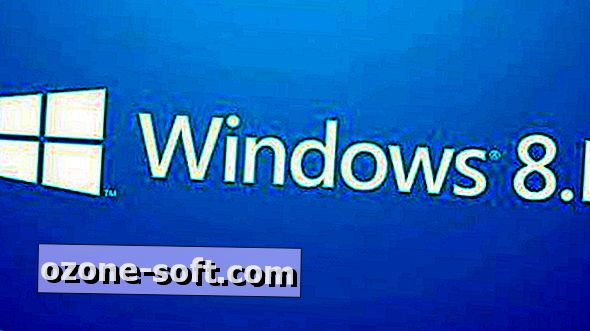

Legg Igjen Din Kommentar